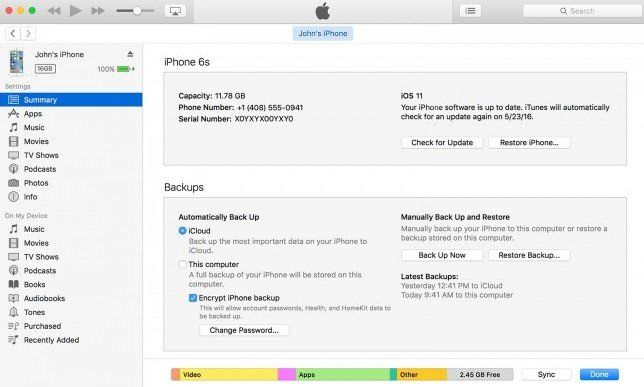HEIF VS JPEG, Sve što trebate znati
Apple je izdao novi format slike nazvan HEIF(Visokoučinkoviti format slike, spremnik slika nazvan "HEIC") na WWDC 2017, koji je sve više pažnje privukao nakon što je iOS 11 pokrenut. Zamijenio je izvorni format slike JPEG (JPG), koji je univerzalno podržan. Što su HEIF i JPEG? Koje su razlike između HEIF i JPEG? Kako pretvoriti HEIC u JPG? Ovaj članak će vam dati odgovore jedan po jedan i reći vam sve što trebate znati o HEIF-u i JPEG-u.
- Dio 1. Što je HEIF i JPEG?
- Dio 2. Koje su razlike između HEIF i JPEG?
- Dio 3. Kako postaviti HEIF / JPEG format na iPhone uređaju?
- Dio 4. Dodatni Savjet: Kako pretvoriti HEIC u JPG?
Dio 1. Što je HEIF i JPEG?
HEIF je statička slika HVEC ili H.265 video format. To je zadani format fotografije za iDevice u najnovijem iOS-u 11. Omogućuje iPhone fotoaparatu da snimi 16-bitne informacije o boji. Apple kaže da vam omogućuje da zadržite fotografiju na polovici veličine datoteke bez kompresije kvalitete slike.
Dok se JPEG format koristi za opisivanje bilo koje slike u JPEG formatu. To je najrašireniji format slike razvijen 1992. godine, koji može hvatati samo 8-bitnu boju.

Dio 2. Koje su razlike između HEIF i JPEG?
1. HEIF vs JPEG kvaliteta slike
Iako je HEIF kabel za smanjivanje veličine datotekemnogo učinkovitije od JPEG-a, Apple tvrdi da HEIF izražava istu vizualnu kvalitetu kao i JPEG. Štoviše, HEIF može snimati podatke o dubini fotografija, što vam omogućuje primjenu izmjena na različitim ravninama scene (kao što su pozadina, prednji plan).
2. HEIF vs JPEG Photo Size
HEIF slika je 50% manja od iste slike u JPEG formatu. I štedi mnogo više prostora za pohranu iDevice.
3. HEIF (HEIC) vs JPEG (JPG) sustav podržan
Za razliku od široko korištenih JPEG, svi uređaji to ne podržavaju. Ovdje navodimo kompatibilnost HEIC i JPEG.
HEIC:- Podrška za iOS 11 i novije verzije
- Podrška za iPhone 7 i novije modele
- Podrška za Mac OS High Sierra
- Ne podržavajte sustav Windows
- Podržava sve iOS sustave i uređaje
- Podrška svim Mac OS i Windows verzijama
Dio 3. Kako postaviti HEIF / JPEG format na iPhone uređaju?
Za korisnike modela iPhone 7 ili novijih s iOS-om 11,zadani format slike je HEIF (HEIC). Ako želite promijeniti zadani format slike u JPEG, idite na "Settings"> "Camera"> "Formats"> isključite "High Efficiency" pod "CAMERA CAPTURE". Nakon toga, vaš zadani format fotografije bit će prebačen na najkompatibniji format, JPEG.

Dio 4. Dodatni Savjet: Kako pretvoriti HEIC u JPG?
Budući da HEIF (HEIC) format nije prihvaćen od većineuređaja, možda ćete morati pretvoriti HEIC u JPG, najkompatibilniji format. Profesionalni alat za prijenos datoteka iOS, Tenorshare iCareFone, može vam pomoći promijeniti HEIC u JPG bez gubitka definicije. Možete pregledati fotografije koje nisu čitljive u sustavu Windows. Proces pretvaranja završit će kada izvezete HEIC datoteke na računalo.
Pročitajte: Kako pretvoriti HEIC Fotografije?
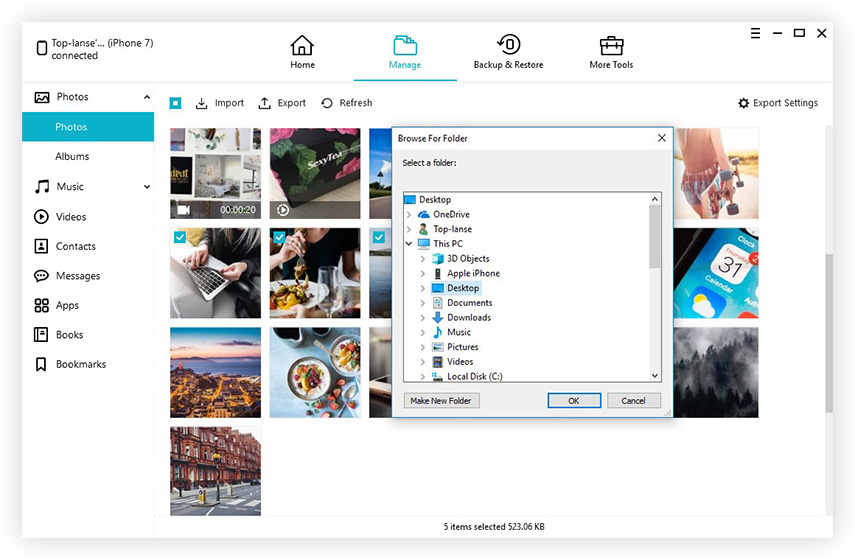
Sažetak
To je sve što trebate znati o JPEG (JPG) i HEIF (HEIC). Ako ste zabrinuti o tome kako pretvoriti HEIF u JPEG, nadamo se da će vam savjet koji ste naveli pomoći pomoći u rješavanju problema.